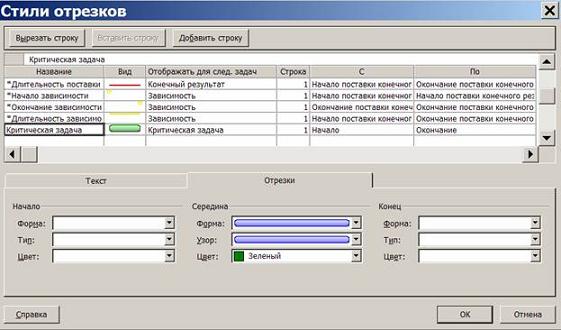|
Не могу найти требования по оформлению выпускной контрольной работы по курсу профессиональной переподготовки "Менеджмент предприятия" |
Таблицы и представления
4.1.4. Диаграмма Ганта
Диаграмма Ганта является одним из представлений задач проекта. В Microsoft Project существует несколько представлений с использованием диаграммы Ганта: диаграмма Ганта, диаграмма Ганта с отслеживанием, диаграмма Ганта с несколькими планами и подробная диаграмма Ганта. Каждое из них содержит таблицу, диаграмму и временную шкалу (рис. 4.15).
Диаграмма – это календарный график работ, в котором работы изображены значками, длина которых пропорциональна длительности работ, а связи между работами – стрелками, связывающими эти значки. Для изображения работ использеуются следующие основные виды значков:
- задача –
 ;
; - веха –
 ;
; - фаза (сводная задача) –
 ;
; - суммарная (сводная) задача проекта –
 ;
; - прерывание задачи –
 ;
; - ход выполнения задачи –
 .
.
Диаграмма Ганта позволяет редактировать календарный план проекта. Приемы редактирования приведены в табл. 4.4.
| Операция | Последовательность действий |
|---|---|
| Изменение времени начала работы | Навести указатель мыши на середину значка работы, схватить его мышью и переместить влево или вправо |
| Изменение длительности работы | Схватить мышью правую границу значка работы и переместить ее влево или вправо |
| Ввод хода выполнения работы | Переместить мышью вправо левую границу значка работы |
| Создание связи между работами | Схватить мышью середину значка работы и переместить указатель на значок другой работы |
| Прерывание задачи | Из контекстного меню отрезка задачи диаграммы выбрать пункт Прервать задачу. Подвести указатель мыши в то место отрезку, где нужно вставить прерывание. Нажать левую кнопку мыши и удерживая ее перемещением указателя вправо вставляем прерывание нужной длины |
Средства форматирования диаграммы Ганта позволяют изменить ее внешний вид: цвет, рисунок и оформление отрезков, параметры временной шкалы.
Для изменения формата отдельного отрезка нужно выполнить двойной щелчок мыши по отрезку. В открывшемся окне на вкладке Форма отрезка устанавливаются:
- форма начала и конца отрезка (выбирается из списка изображений);
- тип заливки начала и конца отрезка (сплошная заливка выбранного рисунка, только ее контур и только контур пунктирной линией);
- цвет рисунка начала и конца отрезка;
- форма, узор и цвет заливки середины отрезка.
На вкладке Текст отрезка можно задать текст, который будет расположен рядом с отрезком и его параметры размещения. Текст можно разместить слева, справа, сверху, снизу и внутри отрезка. Каждому из этих режимов соответствует поле, в котором назначается параметр базы данных, выводимый вместе с отрезком (таким образом, рядом и внутри отрезка можно разместить пять различных надписей). В качестве текста можно использовать названия назначенных ресурсов, процент завершения, трудозатраты, временной резерв, различные виды отклонений и т.п.
Вкладки Форма отрезка и Текст отрезка аналогичны соответствующим вкладкам на рис. 4.16.
Иногда требуется изменить формат всех отрезков некоторого вида. Для этого используется пункт Формат/Стили отрезков, открывающий окно стилей отрезков, изображенное на рис. 4.16.
В этом окне содержится таблица видов задач. Для каждого из них на вкладках Текст и Отрезки задаются параметры отрезка и связанного с ним текста (аналогично форматированию обычного отрезка).
Например, установим зеленый цвет отрезков критических задач. Поскольку в таблице нет строки для критической задачи, введем ее, выбрав Критическая задача в первой пустой строке таблицы в столбце Отображать для след.задач. В поле Название ввести Критическая задача. В поле Середина/Цвет установим зеленый цвет.
Система имеет средства настройки вида отрезков диаграммы Ганта в виде мастера: Формат/Мастер диаграмм Ганта (Мастер диаграмм Ганта в контекстном меню области диаграммы). Мастер состоит из последовательности шагов, каждый из которых уточняет особенности отображения конкретных видов отрезков.
Важным элементом диаграммы Ганта является временная шкала. Она задает масштаб, который используется для отображения отрезков задач. Выбор масштаба зависит от используемой единицы измерения длительности задач проекта.
Временная шкала может состоять из трех уровней: нижнего, среднего и верхнего. Параметры временной шкалы устанавливаются в пункте Формат/Шкала времени ( Шкала времени из контекстного меню области шкалы; Нерабочее время из контекстного меню области дитаграммы) в окне Шкала времени, изображенном на рис. 4.17.
Вкладки Верхний уровень, Средний уровень и Нижний уровень имеют одинаковый набор полей и задают следующие параметры соответствующего уровня шкалы. Три поля относятся ко всем уровням.
-
Отобразить – задает количество отображаемых на шкале уровней. Возможны три комбинации:
-
один уровень (средний);
-
два уровня (средний и нижний);
-
все три уровня (верхний, средний и нижний)
.
-
- Размер – позволяет масштабировать длину отрезков шкалы в процентах;
- Разделитель уровней – включает разделительные линии между уровнями шкалы.
Остальные поля вкладок относятся только к выбранному уровню шкалы.
- Единицы – задает отрезок времени, соответствующий единичному отрезку шкалы. Возможны значения: годы, полугодия, кварталы, месяцы, декады, недели, дни, часы, минуты.
- Интервал – периодичность изображения на шкале выбранных единиц.
- Надписи, Выравнивание – формат названий единиц времени.
- Использовать финансовый год – задает отображение на шкале номера не календарного, а финансового года.
- Линии делений – включает разделительные линии между единицами шкалы.
Вкладка Нерабочее время изображена на рис. 4.18 и задает способ изображения на диаграмме периодов нерабочего времени.
- На заднем плане – отрезки нерабочего времени располагаются позади отрезков задач.
- На переднем плане – отрезки нерабочего времени накладываются сверху на отрезки задач.
- Нет – нерабочее время не откладывается на шкале времени и отображается тонкой вертикальной линией установленного цвета.
- Цвет, Узор – способ отображения нерабочих периодов.
- Календарь – базовый календарь, в соответствии с которым отображается нерабочее время.
Макет диаграммы позволяет определить способ отображения связей и отрезков задач: Формат/Макет (Макет из контекстного меню области диаграммы). Окно макета изображено на рис. 4.19.